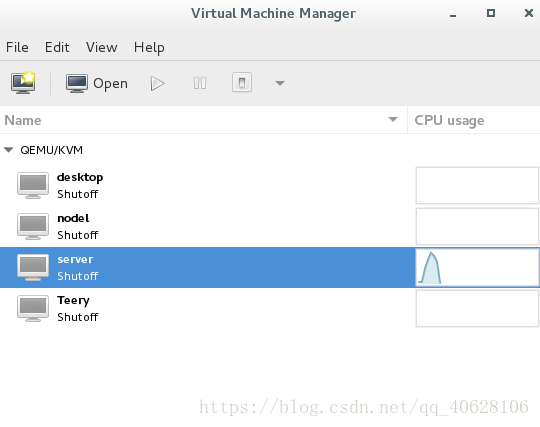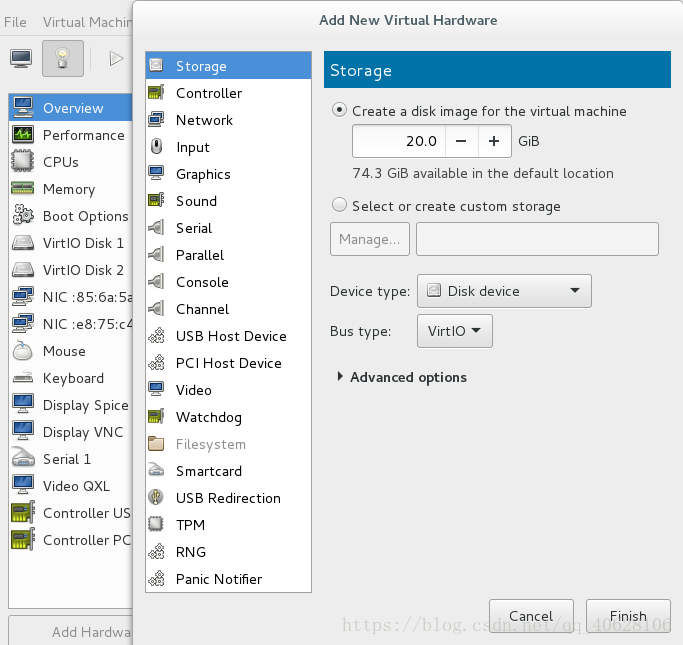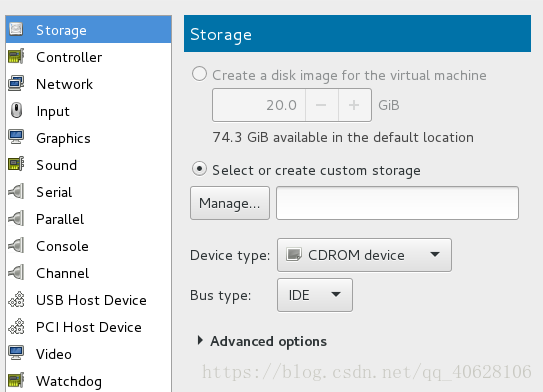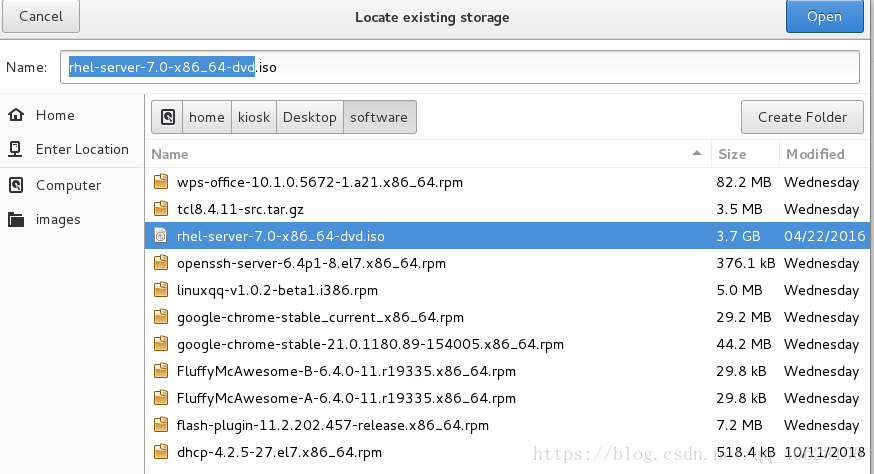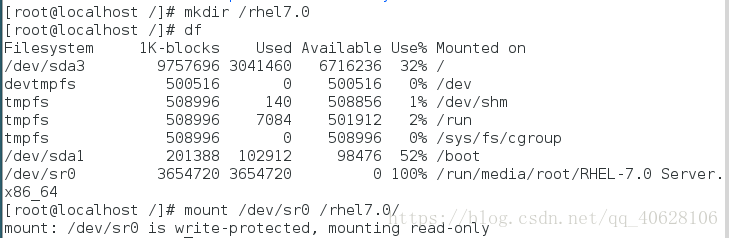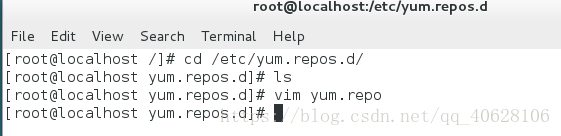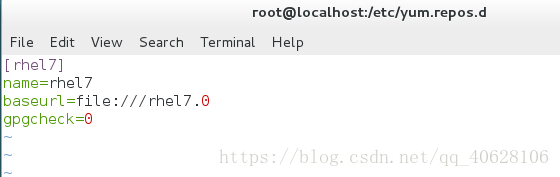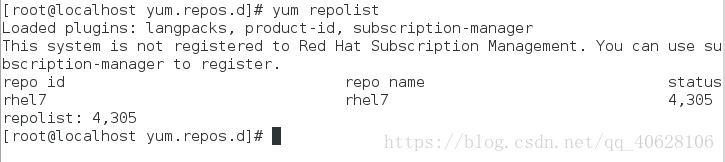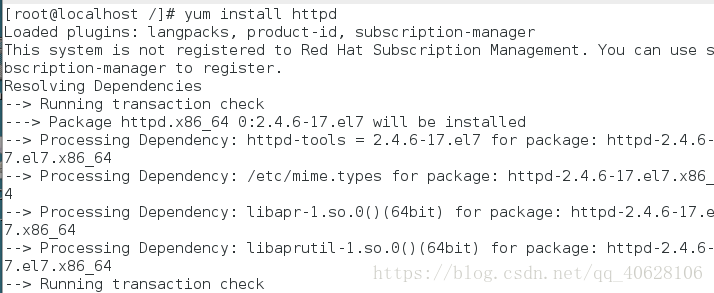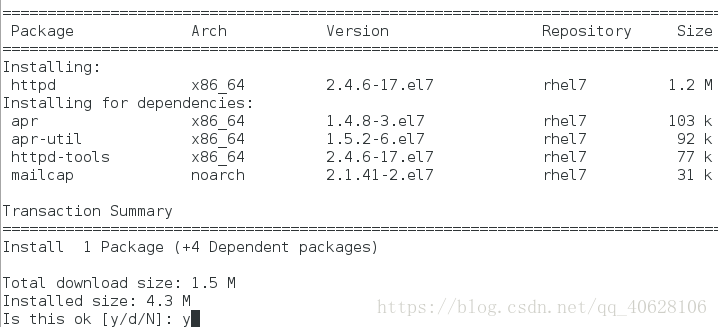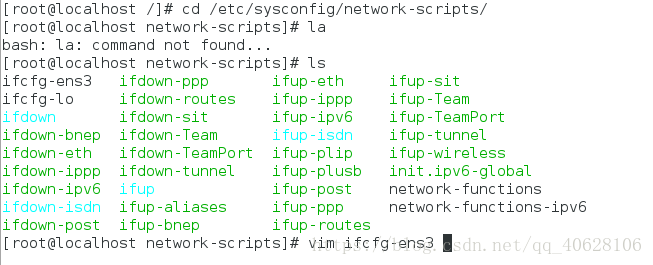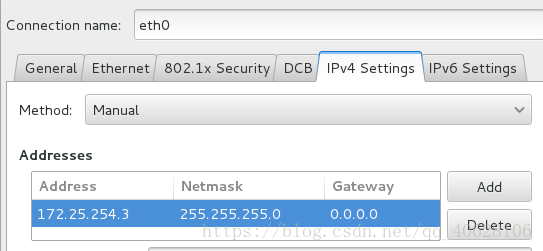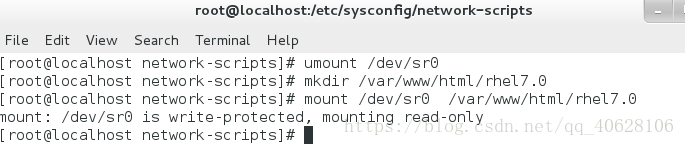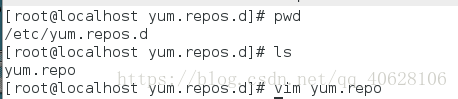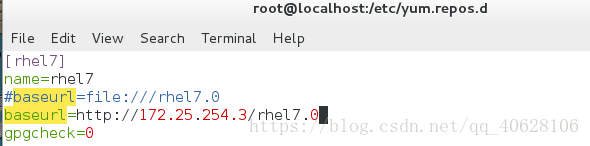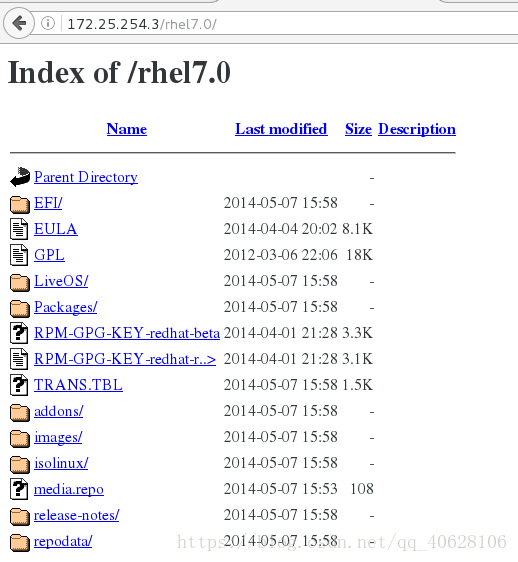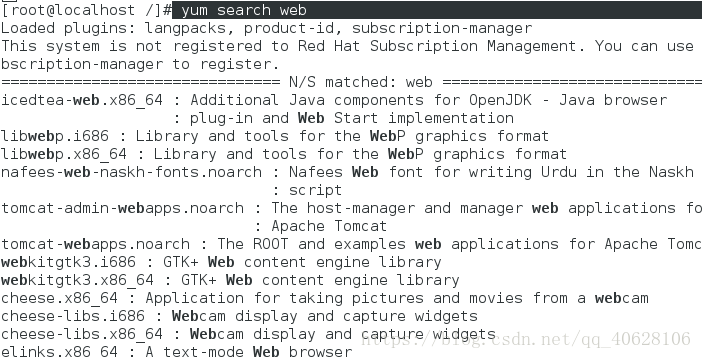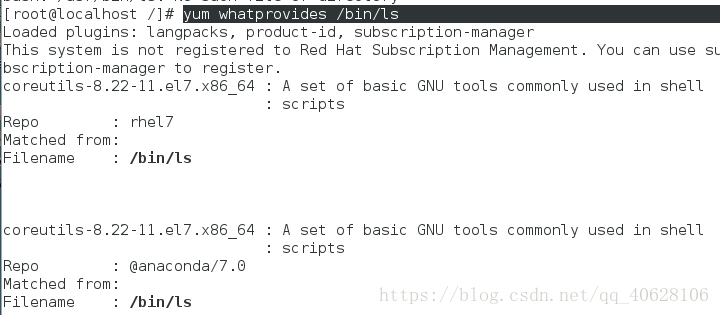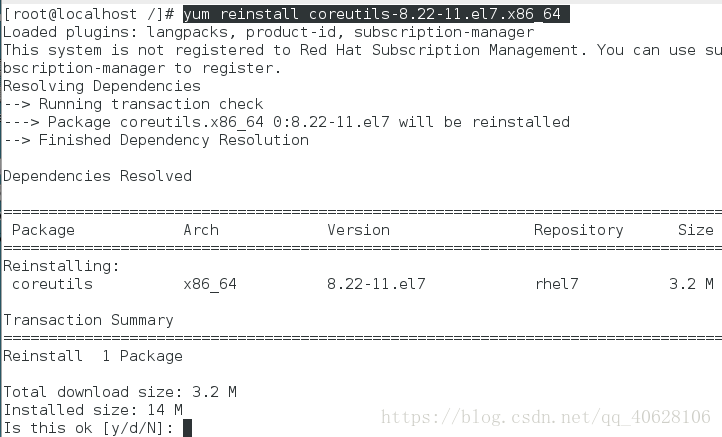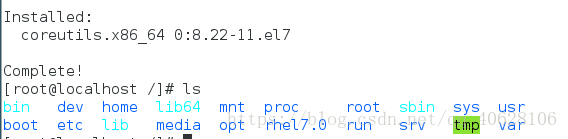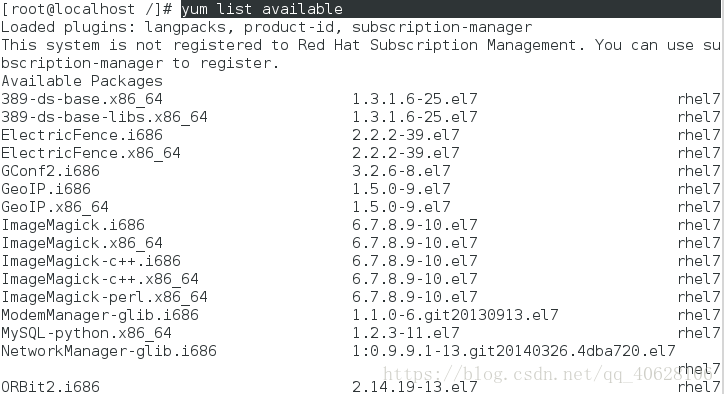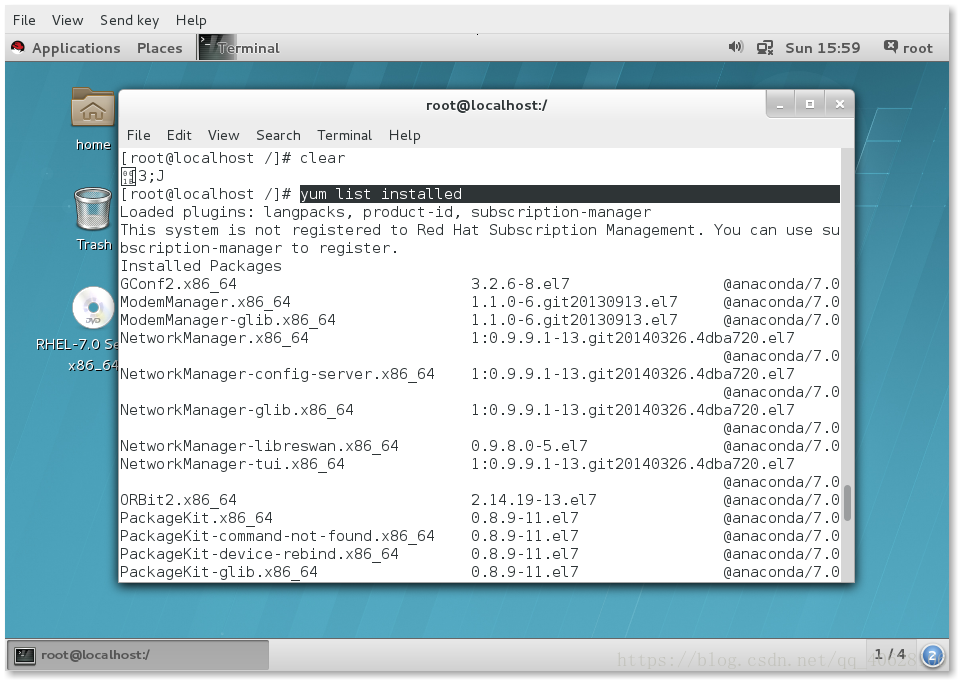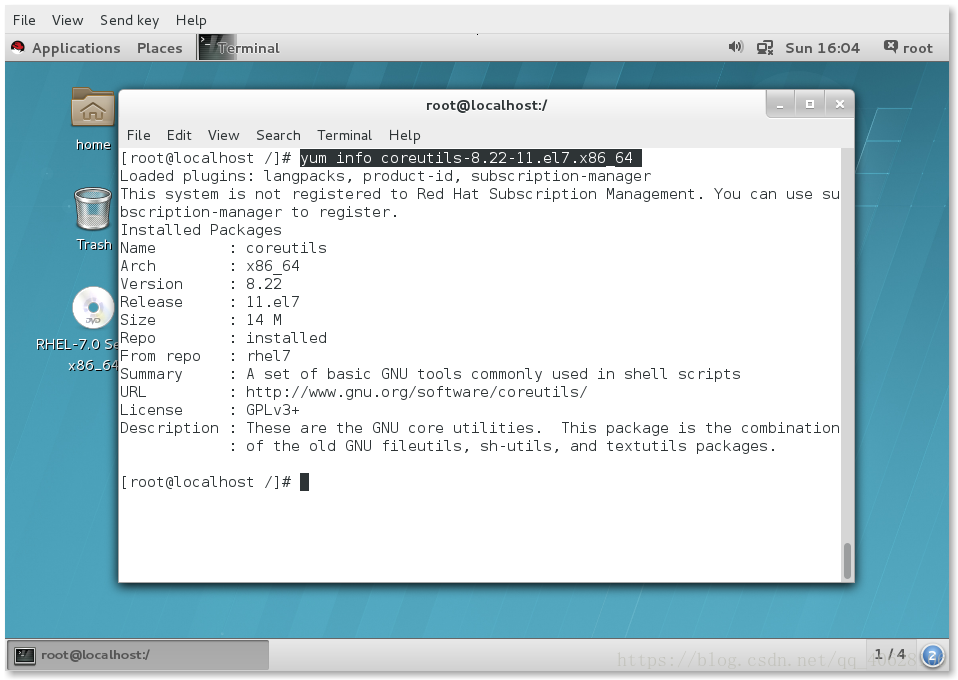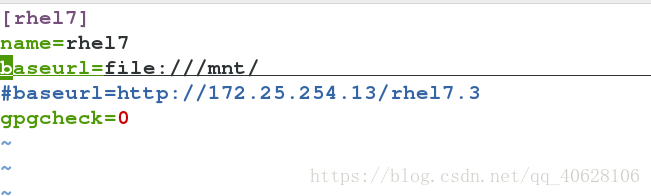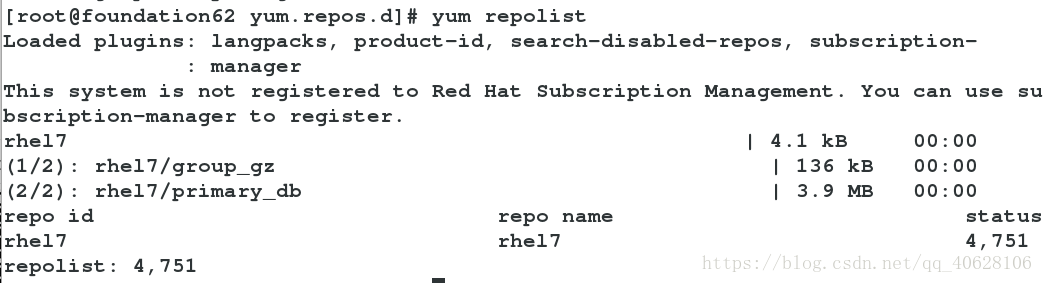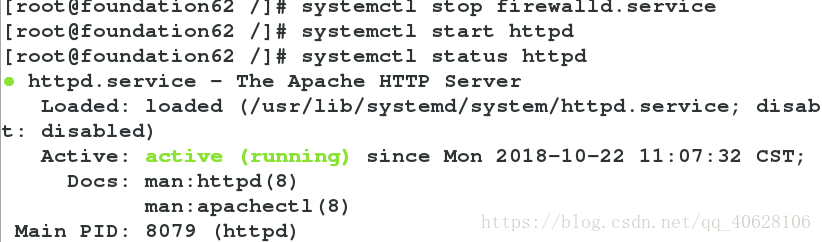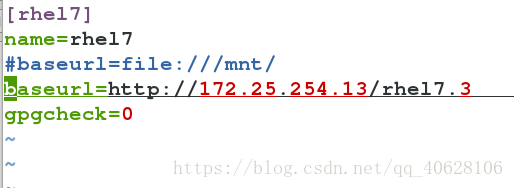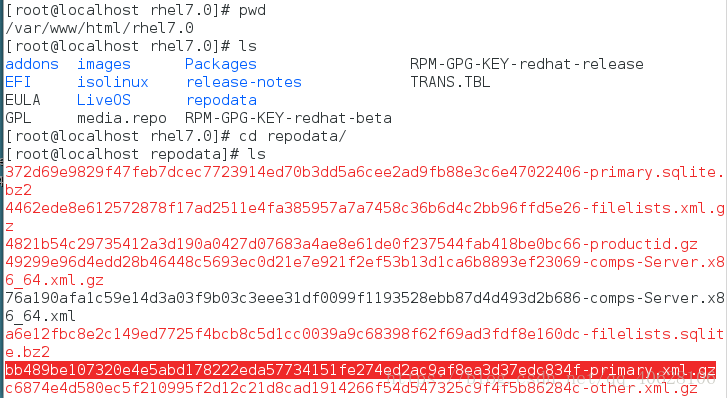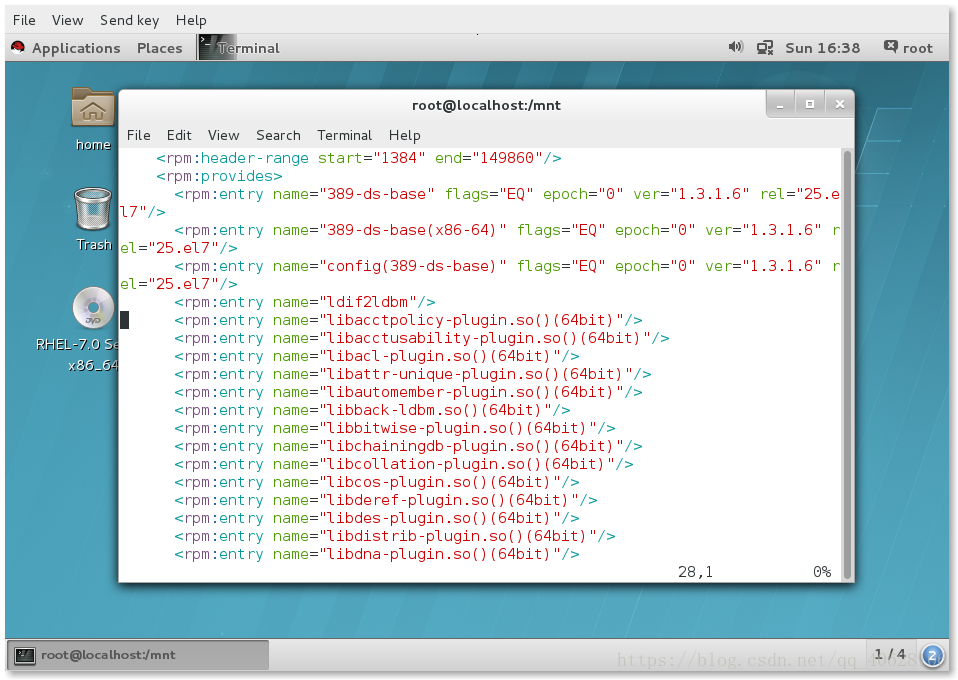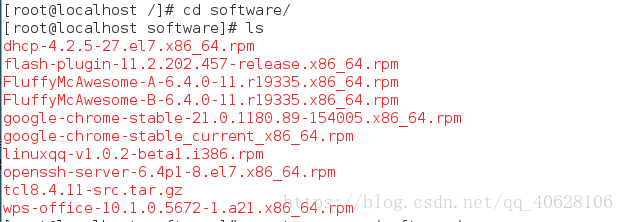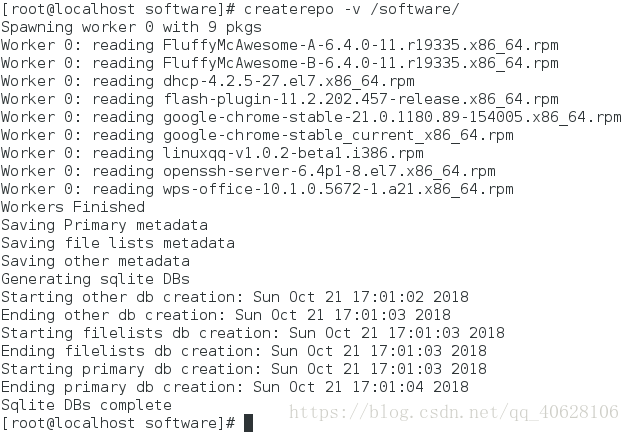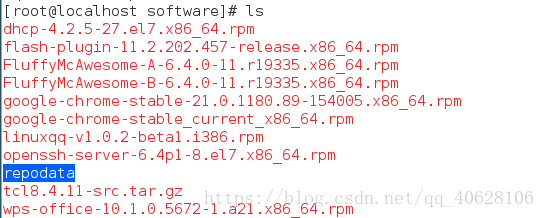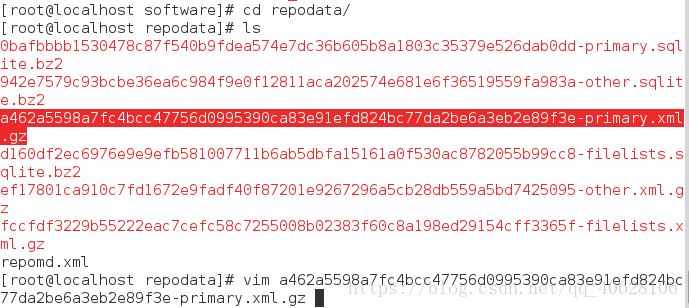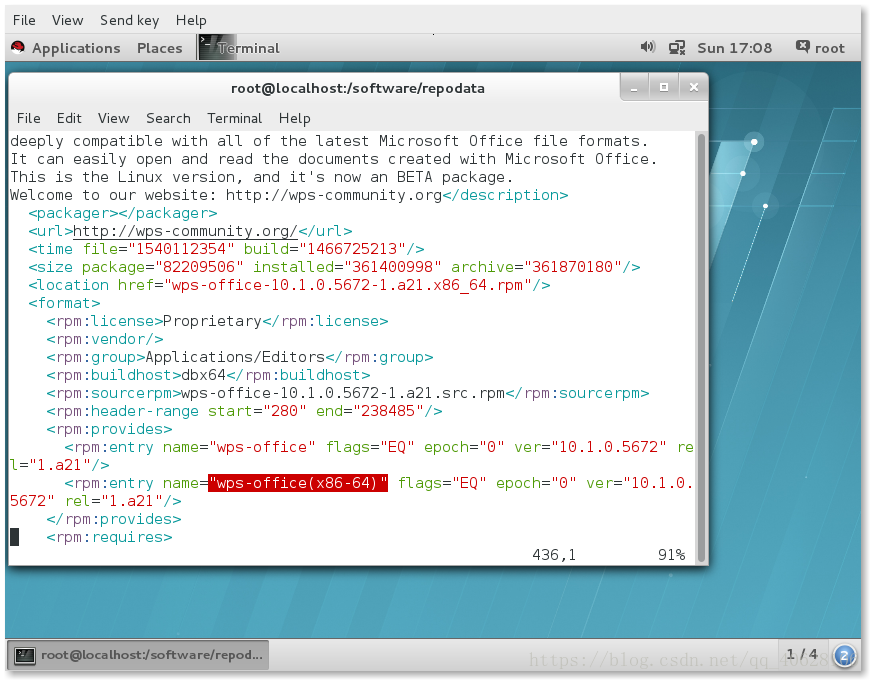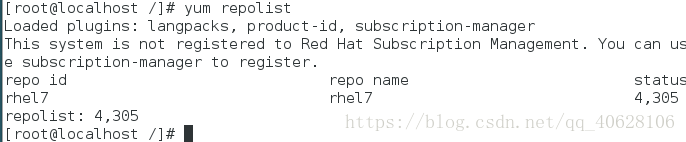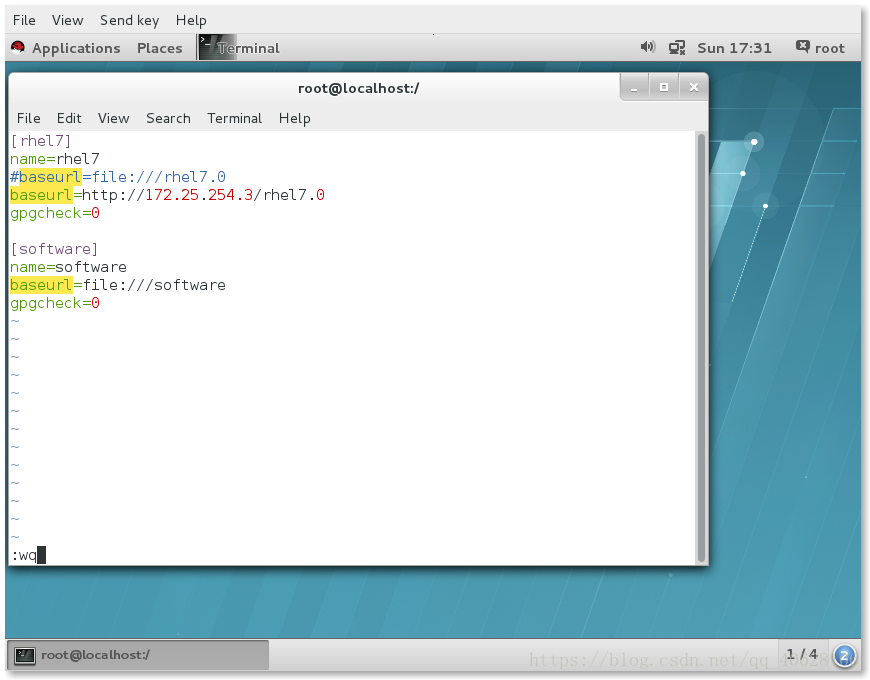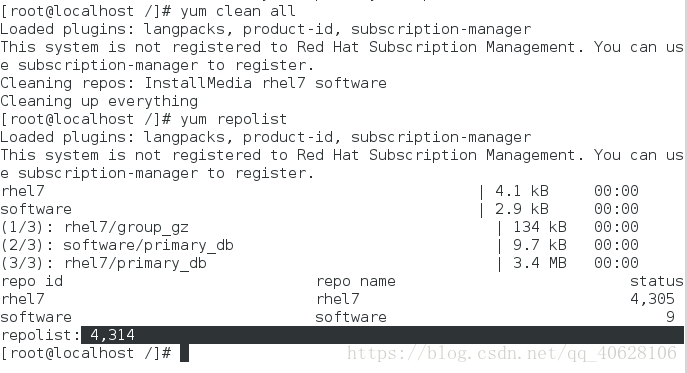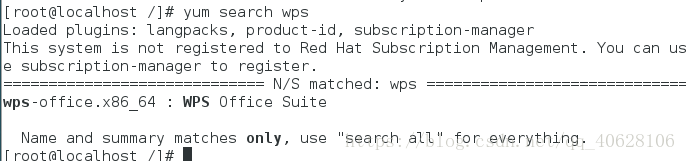软件的管理
摘要:本文介绍了虚拟机中yum源的搭建、yum命令的使用、虚拟机中共享yum源的搭建、rpm命令的使用、真机中yum源和共享yum源的搭建以及软件仓库的创建。
一、虚拟机中yum源的搭建:
1.先将下载好的7.0版本的iso镜像文件导入虚拟机
(1)用virt-manager打开虚拟机管理窗口,选择要导入镜像的虚拟机(虚拟机必须是shutdown状态)
(2)选择左上角的open打开虚拟机,之后选择左上角的灯泡,最后选择左下角的 添加硬件 出现下图窗口:
(3). 我们选择第二个选项,设备选择为光驱,即下图的CDROM device。
(4). 导入我们提前下载好的红帽7.0版本的iso镜像的路径,然后完成。
到这里镜像文件就算导入成功了!
2.在根目录下创建一个目录rhel7.0,然后将装有镜像文件的光驱挂载在该目录下:
3.切换到 /etc/yum.repos.d 目录下,新建一个以 .repo 结尾的文件,例如yum.repo,然后用vim配置内容,如下图:
这个文件内容的第三行表示:以文件的方式访问/rhel7.0目录。
这个文件内容的第四行用来检测软件的授权性,为0表示不检测授权性,因为我们是实验环境,所以配置为0,否则会受很多限制。 我们在平时装系统时会发现有的系统是企业版,有的是个人版;gpgcheck这个参数在企业里面时非常重要的,因为企业对系统的稳定性和安全性要求更高,所以他们的系统一般是专门的公司提供的,而且是收费的,那么他们的系统是被提供售后的,那么你想一下提供系统的公司也不傻,要是无论你对这个系统做了什么他们都要提供售后的话,他们就亏了。所以他们和使用方也是有言在先的,就是你们只能使用我们授权使用的软件,若是使用其它软件造成的系统危机与我们无关。那他们怎么知道使用方有没有使用他们允诺以外的软件呢?没做就是通过gpgcheck这个参数。一般情况这个参数是为1的,但若售后工程师来一看这个参数变为0了,那人家就直接走了。
4.最后用 yum clean all 命令清除缓存,到这里yum源就算搭建好了。
5.测试,使用 yum repolist 测试yum源是否搭建成功,如下图已经说明搭建成功。
二、网络上共享yum源的搭建:
1.第一步已经在本地搭建好了yum源,所以可以直接下载yum源内软件仓库内的软件,我们先下载httpd,如图:
2.下面我们进行网络配置将此虚拟机和本机配置在同一个网络内,目的是为了当搭建好共享yum时用真机去测试:
3. 配置服务,开启httpd,关闭防火墙,如下图:
4.在 var/www/html 目录下创建目录 rhel7.0 ,然后将镜像文件挂载到 /var/www/html/rhel7.0 目录上。
5.配置yum文件,先切换到 /etc/yum.repos.d 目录下,然后编辑 第一部分已经创建号的文件 yum.repo,之后用yum clean all清除缓存。
6.测试:在真机的浏览器上输入我们挂载的地址:172.25.2545.3/rhel7.0,如下图所示,共享yum源已经搭建成功。
三、yum 命令的使用:
##yum基本命令的列举:
yum clean all ############ 清除原来的yum缓存
yum repolist ############ 列出软件仓库信息
yum install software ############ 安装软件
yum update ############ 更新软件
yum list software ############# 查看软件
yum list all ############# 列出所有的软件
yum list installed ############ 列出已经安装的软件
yum list available ############ 列出可以安装的软件
yum reinstall software ############ 重新安装软件
yum remove software ############ 卸载软件
yum info software ############ 查看软件的具体信息
yum search software ############ 根据软件的信息查找软件
yum whatprovides file ############ 根据文件 找到包含此文件的软件
yum groups list ########### 列出软件组
yum groups info ############ 查看软件组的信息
yum groups install sfgroup ####### 安装软件组
##使用yum的一些例子:
eg:1. 若你要下载浏览器,但你不知道软件信息,那么你可以使用 yum search web去查找你需要的软件。
我们发现软件名含有web和软件信息含有web的软件都被列举出来了,我们可以从中找到我们需要下载的软件。
eg:2. 当你不小心删掉了/bin/ls 时,但你不知道ls的安装包,该怎么办呢?如下操作即可:
用 yum whatprovides /bin/ls 去查找该文件对应的软件名字:
接下来,我们可以使用 yum install software 或者 yum reinstall software命令去安装。
eg:3. 我们查看ls命令的软件信息,如下图:
查看可以安装的软件:
查看已经安装的软件:
查看软件的详细信息:
四、真机上yum源的搭建
1.真机中本地yum源的搭建:
(1).首先在/目录下建立iso目录,将下载好的iso镜像文件移至该目录内:
(2)将iso镜像文件挂载到/mnt目录下,因为博主的linux版本为7.3,所以在这里我将挂载7.3的镜像.
(3) 接下来我们编辑yum的配置文件
(4) 最后我们清除yum缓存,测试。
2.真机中共享yum源的搭建:
(1.)首先下载httpd服务,并开启该服务,且关掉防火墙。这里博主显示已经安装过了。
(2) 接着在/var/www/html 目录下建立目录 rhel7.3,下图是博主已经建立好的
(3) 然后将/iso目录下的红帽7.3版本镜像挂载到 /var/www/html/rhel7.3 目录上。
(4) 再接着配置yum文件,完成后清理yum缓存。
(5)测试:在同一网段的主机浏览器搜索栏上输入 172.25.254.13/rhel7.3
(6),但以上的挂载方式是一次性的,关机就会i消失,要想永久生效,则需要把挂载这一动作写入配置文件:
然后给 rc.local 文件加上执行权限:chomd +x /etc/rc.d/rc.local
最后以直接路径执行即可: /etc/rc.d/rc.local
五、rpm命令的使用
##1. rpm命令的用法:
rpm -i ########### install的意思
rpm -v ########### 查看详细的安装信息画面
rpm -h ############ 采用hash加密
rpm -e ############ 卸载软件
rpm -q ############ 查询后面接的软件是否有安装
rpm -p #############
rpm -ql ############# 列出已经安装的软件在系统中所有文件及目录的安装路径
rpm -qlp ############## 查看未安装的软件包如果安装后所有文件及目录在系统 中的路径
rpm -qf ############# 根据某个 文件找出其所属的安装包
rpm -qc ############# 找出该软件的配置文件名称(仅找出/etc/目录下的)
rpm -qd ############# 列出该文件的所有帮助文档()
rpm --scripts ############# 查看软件安装的脚本
rpm --nodeps ########### 当发生软件属性倚赖问题无法安装,你执意安装时
rpm --replacefiles ######### 在安装时若出现了“某个文件已经安装在你的系统上面“的信息,或出现版本不合的信
息时,可使用。
rpm --force ########### --nodeps 和 --replacefiles 的综合
rpm --Kv ########## 检测软件包是否被篡改
六、软件仓库的创建:
### 1.我们先去参观一下上面我们搭建的yum源的软件仓库:
首先进入我们挂载镜像的目录下面,进入其中的repodate目录,找到primary.xml.gz结尾的文件:
把该文件拷贝到/mnt目录下,然后查看该文件的内容:
下面就是该文件中的内容,主要记录了yum源内软件的信息:
## 2.现在我们试着创建一个软件仓库去存放我们自己下载的安装包:
(1). 我们专门在根目录下面新建一个software目录来存放我们下载的安装包:
(2)使用createrepo -v /sofeware 来给software目录下的软件安装包创建软件仓库:
(3)软件仓库创建好了,我们进入repodate目录下查看我们自己的软件安装包形成的文件信息:
##3. 如果我们想把我们自己软件仓库的安装包加入yum 源的软件仓库中该怎么做呢?
(1)开始实验前,我们先留两个现象作为对照:即yum仓库中共4305个软件包,而且在里面找不到wps 的软件包:
(2)我们进入到配置yum源的文件中,添加我们自己的软件仓库信息进去:
(3)退出保存,然后清理yum缓存,之后再查看yum软件仓库中的软件包数,最后搜索wps的软件包,如下图结果:
发现此时yum仓库的个数增加了九个,而且wps的安装包也能找到了!